- חלק מהמשתמשים מדווחים שלא יוכלו לתרום באמצעות כפתור PayPal Donate מאתר האינטרנט שלהם.
- בצע את הצעדים המצוינים במדריך זה כדי לתקן שגיאת כשל קטלנית של Paypal.
- הוסף לסימניות שלנו רכזת PayPal Issuesלגישה נוחה לכל הדברים הטובים בנושא זה.
- בקר ב יישומי אינטרנט למידע נוסף בנושא.
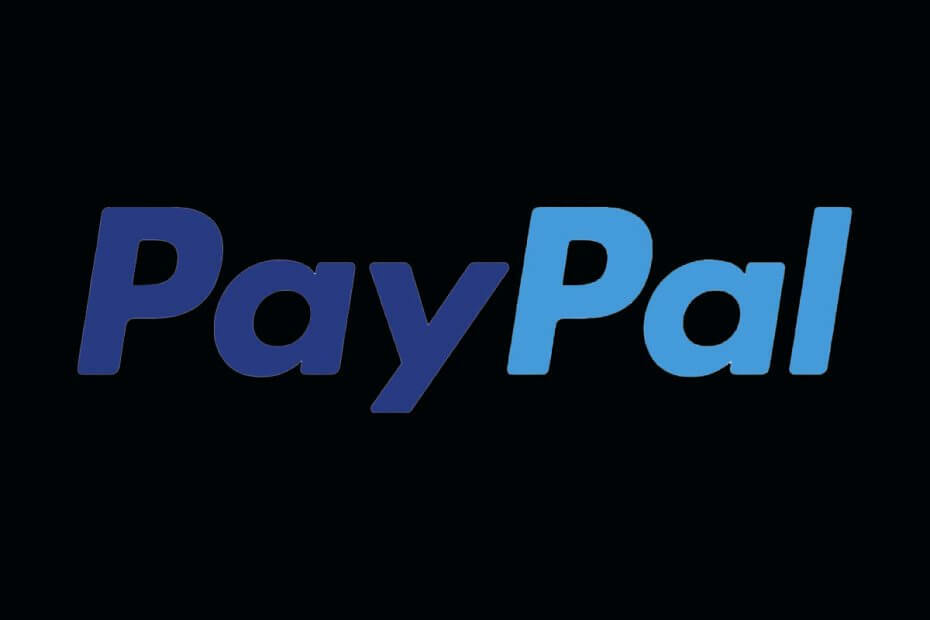
Payoneer יעזור לך לנהל את הכסף שלך בקלות. הורד את האפליקציה הזו ולקחת שליטה על התשלומים שלך בצורה בטוחה. להלן התכונות העיקריות שמהן תוכל להפיק תועלת:
- קבלת תשלומים בינלאומיים תוך דקות
- תשלום במהירות ובקלות לחשבונות מקומיים המקבלים בדולר ארה"ב, יורו, GBP, JPY, AUD, CAD ו- MX
- משיכה בכספומטים ברחבי העולם
להשתלט על התשלומים שלך
בצורה בטוחה
חלק מהאתרים כוללים פייפאל תרמו כפתורים שתוכלו ללחוץ עליהם לתרום לאתר.
עם זאת, יש שמצאו כי כפתורים אלה לא תמיד עובדים ומחזירים א כישלון קטלני שְׁגִיאָה כשלוחצים.
האם האתר או הבלוג שלך כוללים כפתור תרומה של PayPal עם שגיאה זו? או שאולי כפתור תרומה של PayPal באתר שאתה מנסה לתרום לו לא עובד?
אם אינך מצליח להשתמש בלחצן תרום PayPal הנה כמה תיקונים פוטנציאליים לשגיאה.
כיצד אוכל לתקן שגיאת כשל קטלנית של Paypal?
1. השתמש ב- Revolut

אם אתם מחפשים דרך נטולת שגיאות לתרום כסף בצורה מאובטחת לצדקה, בדקו מקרוב Revolut. והחדשות הטובות הן שכל תרומתך תועבר לצדקה, לא יחולו עמלות נוספות.
אתה יכול להצטרף לרבולוט בחינם ולהוריד את האפליקציה בטלפון שלך בכמה צעדים פשוטים. לאחר שיצרתם את החשבון באפליקציית Revolut, פשוט היכנסו לתרומות, בלשונית Dashboard ובחרו מהרשימה לאן תרצו לתרום.
בכרטיסייה זו תוכלו לראות גם עבור כל שם צדקה כמה תרמתם.
כדי להקל על העניינים, תוכלו לבחור בין מספר דרכים לשיטות תרומה. אתה יכול לבחור בין תרומות חוזרות, תשלומים חד פעמיים או עיגול השינוי הרזרבי שלך.

Revolut
השתמש ב- Revolut כדי למנוע שגיאות עסקאות בתרומות הצדקה שלך. כנס את חסכונותיך ותחזיר לעולם!
הירשם עכשיו
2. אל תפתח את הדף של כפתור PayPal ב- Internet Explorer

שים לב כי שגיאת כשל קטלנית זו מתרחשת לרוב ב אינטרנט אקספלורר. אז האם אתה לוחץ על כפתור התרומה בדף הפתוח ב- Internet Explorer? אם כן, פתח במקום אותו דף ב- Google Chrome או ב- Firefox.
לאחר מכן לחץ שוב על כפתור התרומה של PayPal. זה לא יעזור למפתחי אתרים לתקן את השגיאה באתרים שלהם, אבל אם אתה רק צריך לתרום PayPal זה עשוי לעשות את הטריק.
אם אינך מצליח להוסיף את כרטיסך ל- PayPal, הקפד לבדוק את הפתרונות שלנו.
3. השבת את תוספי הדפדפן שלך
- פתח את כלי השירות CCleaner בתמונה למטה.

- נְקִישָׁה כלים > תוספי דפדפן כדי לפתוח את רשימות תוספי הדפדפן המוצגות להלן. שם תוכל לבחור ארבע כרטיסיות המפרטות את הרחבות Internet Explorer, Google Chrome, Firefox ו- Opera.

- אתה יכול לבחור את כל התוספים המופעלים על ידי לחיצה ממושכת על לחצן Ctrl.
- לחץ על השבת כפתור כדי לכבות את התוספים.
- עכשיו סגור את CCleaner, פתח את הדפדפן עליו השבתת את התוספים ולחץ על כפתור תרומה שוב.
4. בדוק פעמיים את ה- HTML של כפתור התרומה של PayPal
אם אתה צריך לתקן את כפתור התרומה באתר האינטרנט שלך, בדוק פעמיים את ה- HTML שלו. בדוק שהזנת את ה- HTML נכון ושהוא לא כולל שגיאות הקלדה.
בדוק גם שכלי העריכה שלך לא משנה אף אחת מהתווים מקוד המקור שהודבק במקור. אתה יכול לבדוק את ה- HTML של הכפתור עם קוד הדוגמה למטה והקוד המוצג בעמוד זה.
פעולה=" https://www.paypal.com/uk/cgi-bin/webscr" method = "post">
ערך= "_ xclick">
ערך= "[email protected]">
ערך= "צוות בהדרכה">
ערך="ליש"ט">
ערך="25.00">
טופס>
אם הדף או האתר של כפתור התרומה כוללים מסגרות, דבר ספציפי יותר לבדוק ב- HTML הוא ה-
עריכת ה- HTML ידרוש שתוסיף target = "paypal" לתג. ואז ה- HTML אמור להיראות כך: לחלופין, תוכל גם לשנות את עיצוב דף הכפתור כך שהוא לא כולל מסגרות כלשהן; אבל אם זה דורש עיצוב דרסטי מחדש עדיף לשנות את ה- HTML של כפתור התרום. או להתאים ה- HTML כך שהכפתור ייפתח בחלון חדש ללא מסגרות.
כך ששגיאת PayPal Fatal Failure יכולה לנבוע ממסגרות עמודים או מהרחבות דפדפן יותר מכל דבר אחר. שימו לב שאם יש לכם אתר או בלוג של וורדפרס, תוכלו להוסיף אליו גם כפתור תרומה של PayPal עם התוסף הזה במקום זאת.
הנה לך, אלה כמה פתרונות שעשויים לעזור לך שגיאת PayPal כשל קטלני, לכן הקפד לנסות את כולם.
